编辑:小飞
2020-06-04 09:13:31
来源于:系统城
1. 扫描二维码随时看资讯
2. 请使用手机浏览器访问:
http://wap.xtcheng.cc/xtjc/27880.html
手机查看
随着win10系统更好的完善,使用该系统的朋友越来越多,但是在使用win10系统的时候你有没有遇到无法安装软件的情况?最近有位小伙伴找到我反馈说自己在win10电脑操作系统下下载了软件,但是当下载完成的时候软件却无法安装,这是什么情况呢?接下来针对这个问题,就给大家介绍一下关于win10系统为什么安装不了软件的办法。
详细步骤如下:
一:使用的低权限账户,有些软件需要开启管理员权限才能安装
1、右击此电脑,弹出菜单中选择管理。
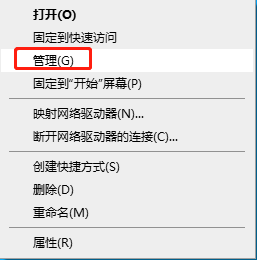
2、展开本地用户和组,点击用户,右击右侧的Administrator账户,选择属性,取消账户已禁用的勾选,点击确定。
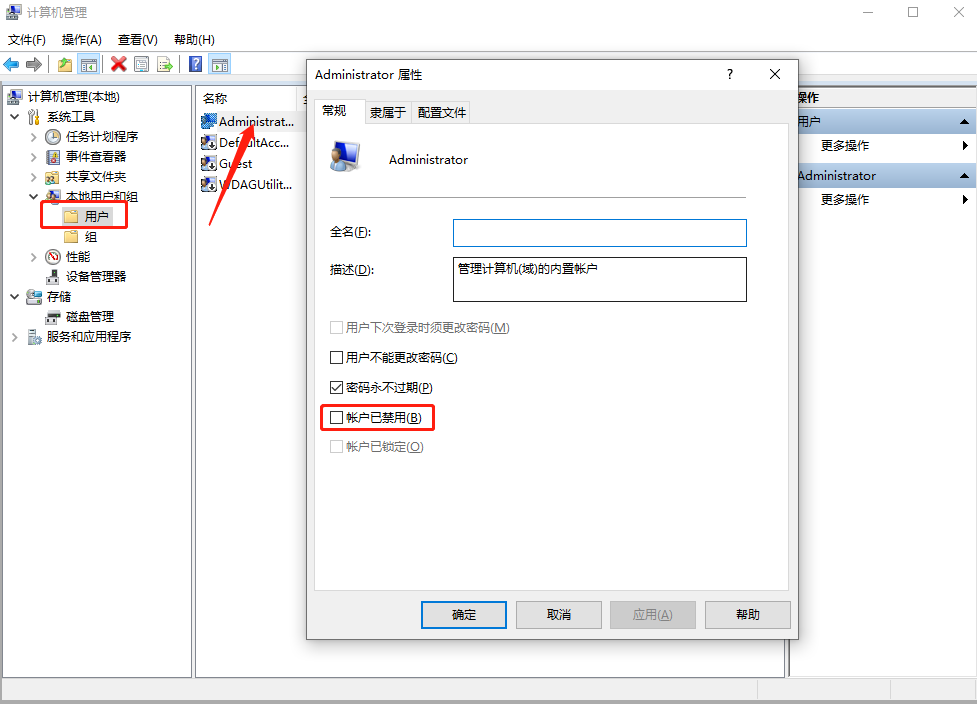
3、登录Administrator账户就可以安装软件啦。
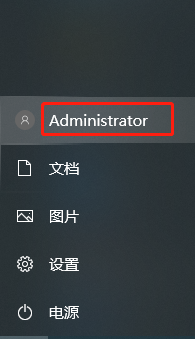
二:组策略开启了“禁止用户安装”,将其关闭即可
1、win+R快捷键打开运行窗口,输入gpedit.msc,点击确定。
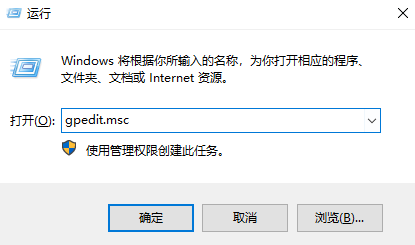
2、打开组策略编辑器,展开管理模板>>windows组件>>Windows Installer,右侧找到禁止用户安装,双击打开属性。
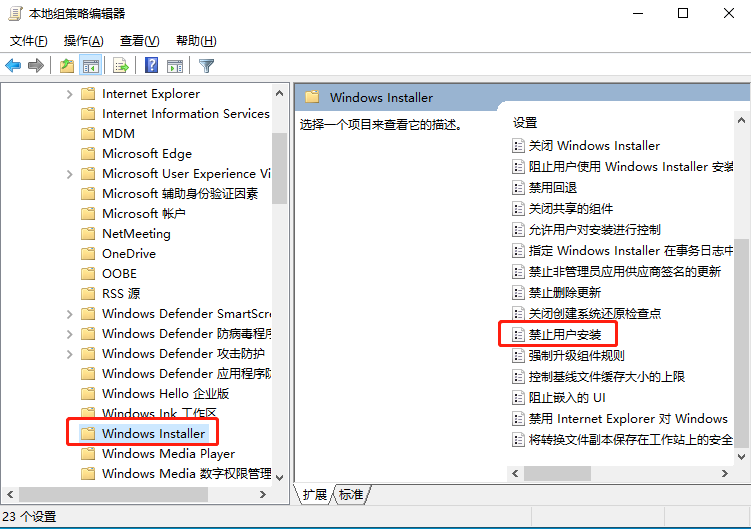
3、如果是已启用,就将其改为未配置或者已禁用,点击确定即可。
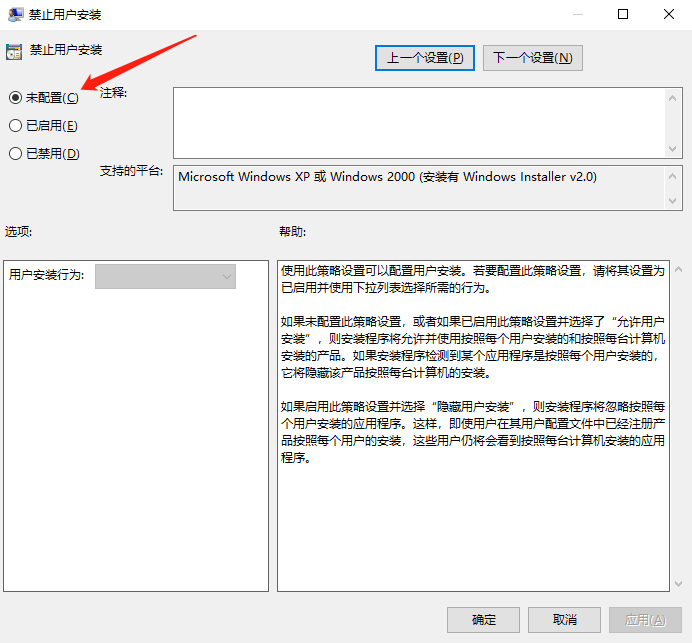
三:兼容性问题也可能会导致软件安装不了的情况,设置一下兼容性
1、右击已经下载好还未安装的程序文件,选择属性,属性窗口中切换到兼容性选项卡,勾选以兼容模式运行这个程序,选择兼容性比较好的win7系统,点击确定即可。
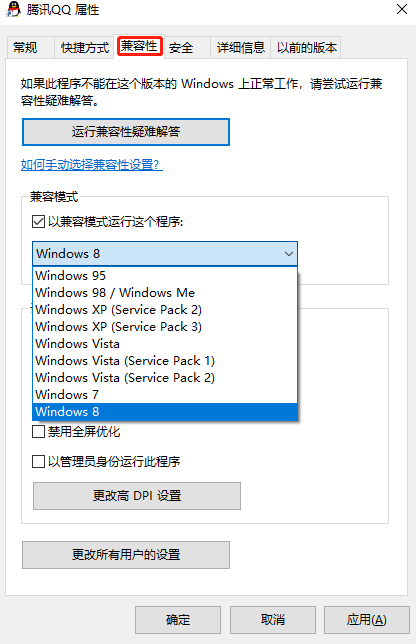
以上就是有关于win10系统为什么安装不了软件的具体办法,希望这个教程对大家有所帮助。

微软推出的Windows系统基本是要收费的,用户需要通过激活才能正常使用。Win8系统下,有用户查看了计算机属性,提示你的windows许可证即将过期,你需要从电脑设置中激活windows。

我们可以手动操作让软件可以开机自启动,只要找到启动项文件夹将快捷方式复制进去便可以了。阅读下文了解Win10系统设置某软件为开机启动的方法。

酷狗音乐音乐拥有海量的音乐资源,受到了很多网友的喜欢。当然,一些朋友在使用酷狗音乐的时候,也是会碰到各种各样的问题。当碰到解决不了问题的时候,我们可以联系酷狗音乐

Win10怎么合并磁盘分区?在首次安装系统时我们需要对硬盘进行分区,但是在系统正常使用时也是可以对硬盘进行合并等操作的,下面就教大家Win10怎么合并磁盘分区。